TP-Link WR720N路由器中继模式怎么设置
发布时间:2017-05-05 11:33
相关话题
TP-Link WR720N路由器工作在中继模式时,主要作用是用来接收无线Wi-Fi信号,本文小编介绍了TP-Link WR720N路由器中继模式的设置方法!
TP-Link WR720N路由器中继模式的设置方法
1、、运行设置向导:首次设置时登录后会自动弹出“设置向导”,如果未弹出可以点击右边的“设置向导”选项进入——>“下一步”。

TL-WR720N路由器的设置向导
2、选择工作模式:选择“中继模式(Repeater)”——>点击“下一步”。
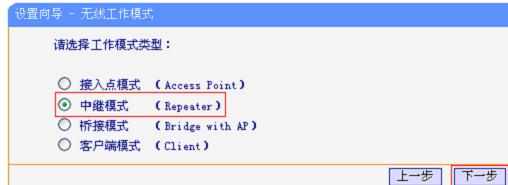
TL-WR720N的工作模式选择“中继模式(Repeater)”
3、点击“扫描”

TL-WR720N上扫描信号
4、在扫描的结果页面中,找到需要被中继的无线信号名称(本例是:zhangsan),然后点击“连接”。

TL-WR720N连接到需要被中继的无线信号
注意:如果扫描不到对应信号,请确认主路由器已开启无线功能,且尝试减小路由器之间的距离。
5、输入无线密码:“密钥类型”选择:WPA/WPA2-个人版——>“加密方式”选择:AES——>设置“密码”,这里填写需要被中继的无线信号的密码(也就是步骤一中记录的无线密码)
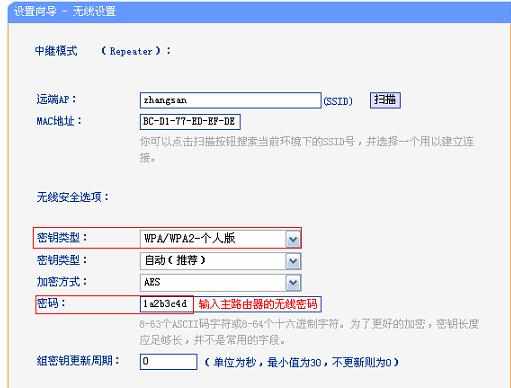
TL-WR720N上填写被中继信号的无线密码
4、点击“完成”,会弹出重启对话框,点击“重启”即可。

TL-WR720N路由器设置完成!

TP-Link WR720N路由器中继模式怎么设置的评论条评论